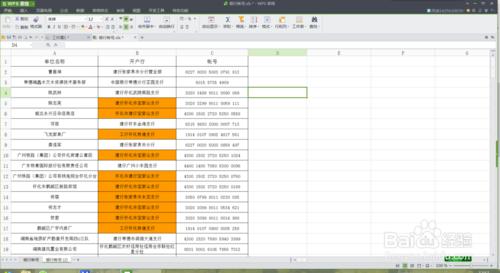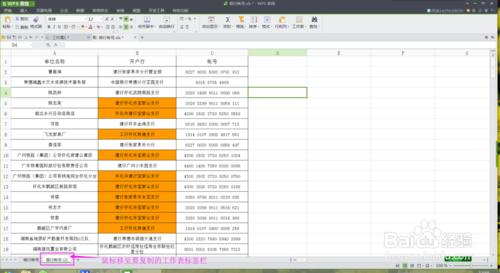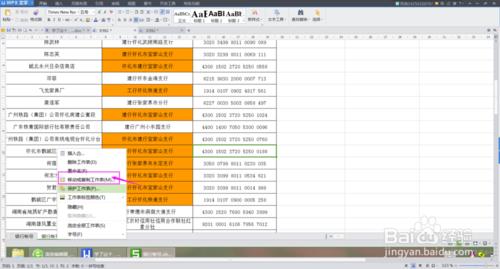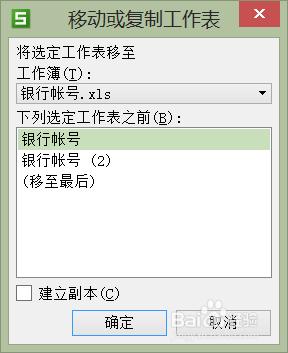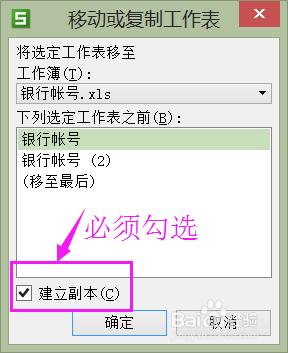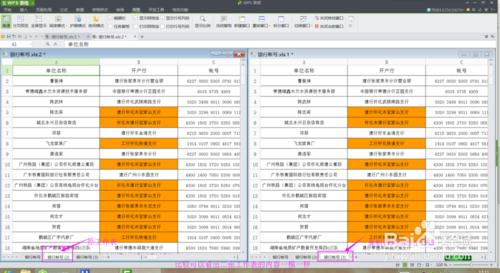wps表格中如何快速複製工作表??
Tags: 表格,
工作時,我們有時會需要二張格式完全一樣的表格,大家可能首先會想到,這簡單,把整張表格全選中,複製、貼上就可以得到二張完全一樣的工作表了。其實除了這種方法外,還有一種簡便的方法。接下來,跟著我做吧!
工具/原料
電腦
wps表格
方法/步驟
開啟(或新建)一工作表,如圖所示。
滑鼠移至要複製的工作表標籤欄處,如下圖所示。
右擊滑鼠鍵,在彈出的選項中選擇[移動或複製工作表],如下圖所示。
在選擇[移動或複製工作表]後,單擊滑鼠,會彈出[移動或複製工作表]的對話方塊,如下圖所示。
在[移動或複製工作表]對在框中,勾選“建立副本”(注意此項一定要勾選的,否則無法複製整張工作表),如下圖所示。
單擊[確定]按鈕後,即可快速複製工作表了。對二張工作表進行對比,可以看出二張工作表無論格式、內容一模一樣的。如下圖所示。